win11驱动不兼容该如何解决 win11驱动不兼容解决方法一览
作者:一体软件园 时间:2021-08-19
面对如今互联网的时代,电脑成了人们手中必不可少的物品,在这里有很多的用户会遇到win11驱动不兼容的问题,今天就来大家彻底的解决这个苦恼的问题,通过以下五个步骤,相信一定可以解决你在电脑中遇到的任何不兼容的问题,赶紧来学习一下吧!

win11驱动不兼容解决方法一览:
一、尝试使用专用工具在 Windows 11上自动更新驱动程序
我们的最后一条建议可能是最有效的建议。因此,我们谈论使用第三方软件,它能够自动扫描、安装、修复和更新您需要的任何驱动程序。
专用软件可以释放宝贵的空间,并确保您在安装同一驱动程序的较新版本时不会遇到问题。
二、使用 Windows 更新
转到更新和安全。
单击Windows 更新。
打开设置。
单击检查更新windowswpdate
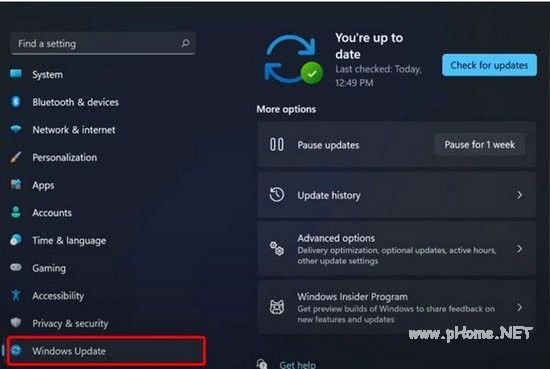
三、从设置更新驱动程序
按Windows 键,然后键入Windows Update Settings并单击它。
选择高级选项。
单击可选更新。
在显示的可用驱动程序列表中,选中要安装的驱动程序。
单击“下载并安装”。
四、尝试使用设备管理器
打开设备管理器。
展开与您要更新的驱动程序相关的部分。
右键单击所需的驱动程序,然后单击更新驱动程序。
选择自动搜索驱动程序。
如果您的操作系统无法找到新的驱动程序,您应该考虑访问制造商的网站。
您会找到一些详细的有用说明,以便下载和安装驱动程序更新。
五、从设备管理器重新安装驱动程序
打开设备管理器。
展开与您要更新的驱动程序相关的部分。
右键单击所需的驱动程序,然后单击“卸载设备”
重新启动您的电脑。
小编点评:
通过以上多种的步骤是不是已经解决了你电脑中的兼容问题了,其实这个问题基本上买来电脑都会有这种状况,只要认真的按小编说的去做,相信肯定是没有问题的了,还有更多关于电脑方面的教程尽情关注一体软件园,期待与你下期再见!
- 上一篇: win11怎么设置护眼模式 win11设置护眼模式教程分享
- 下一篇: 没有了














